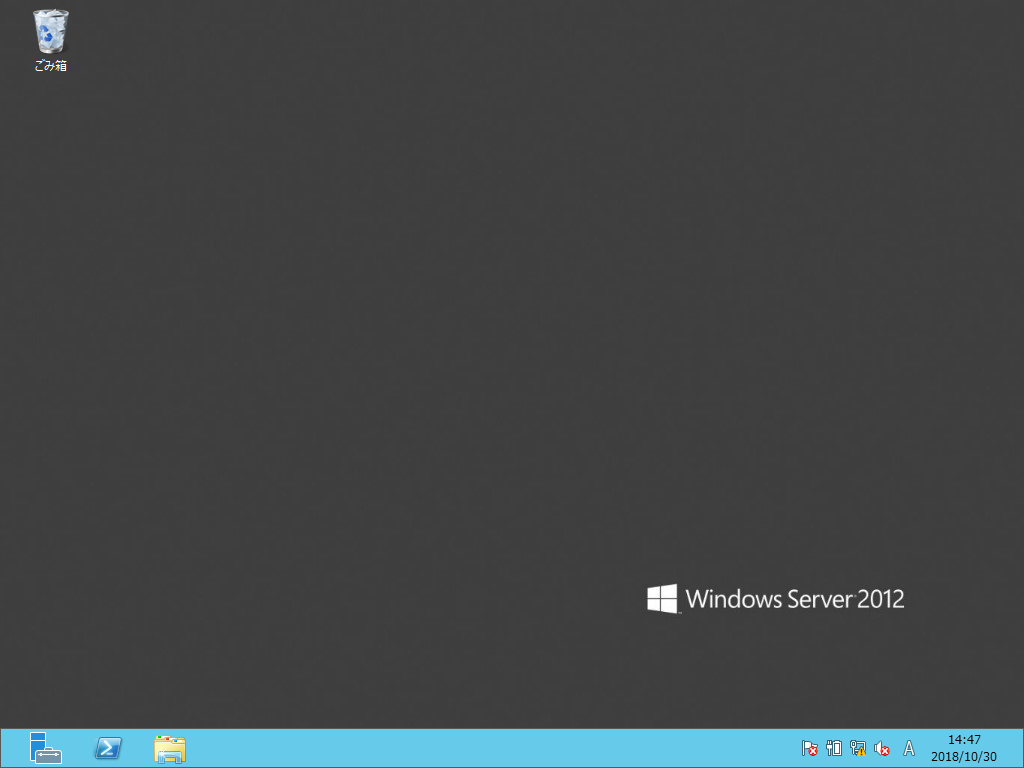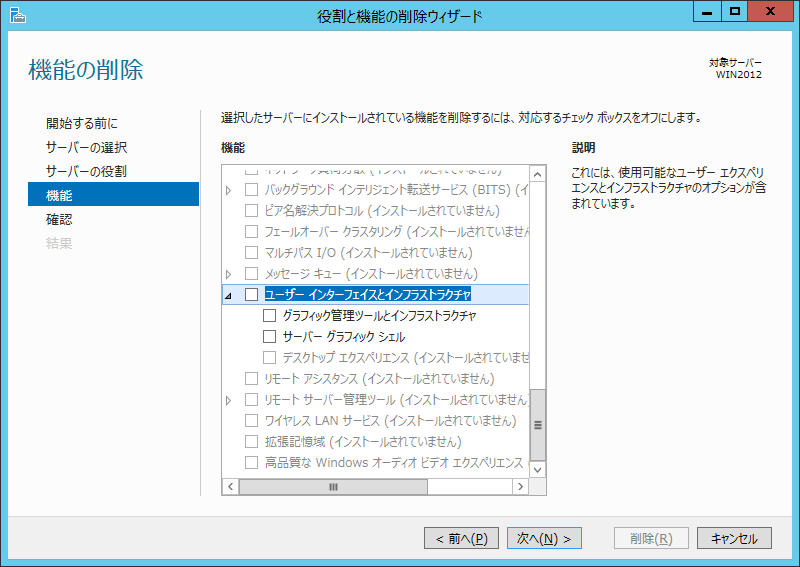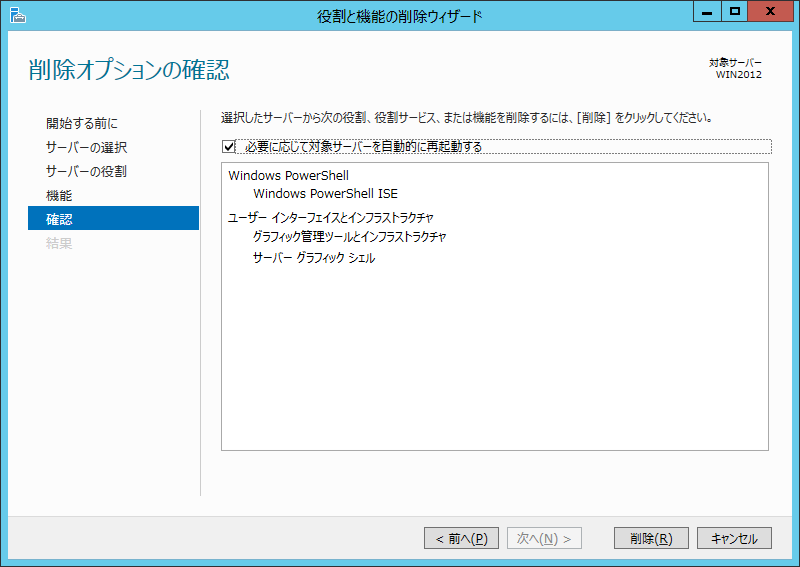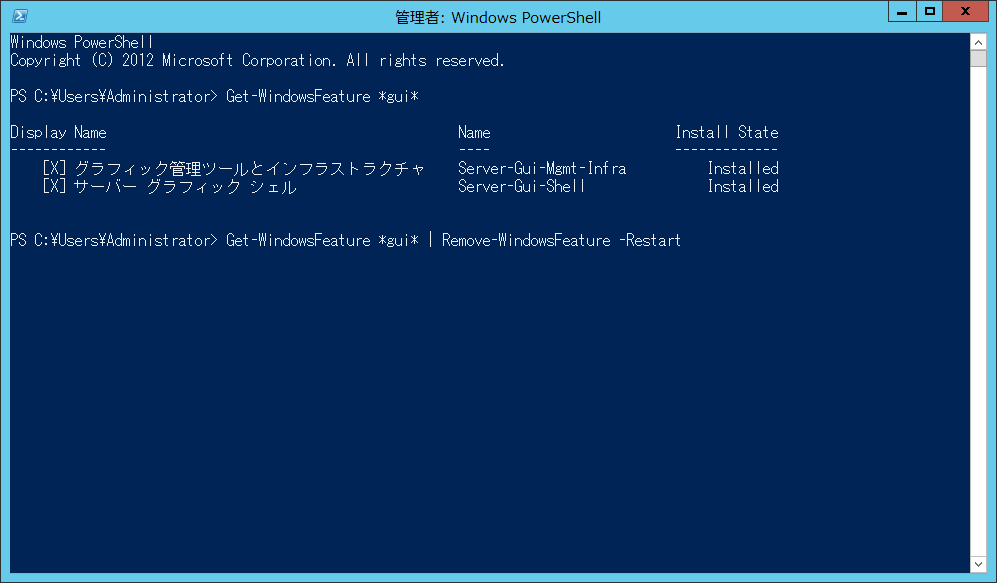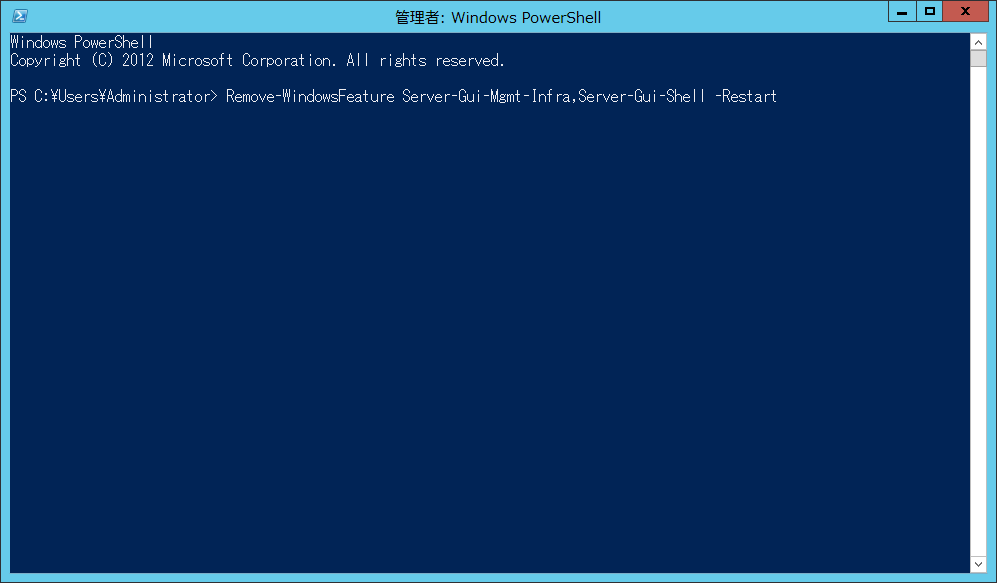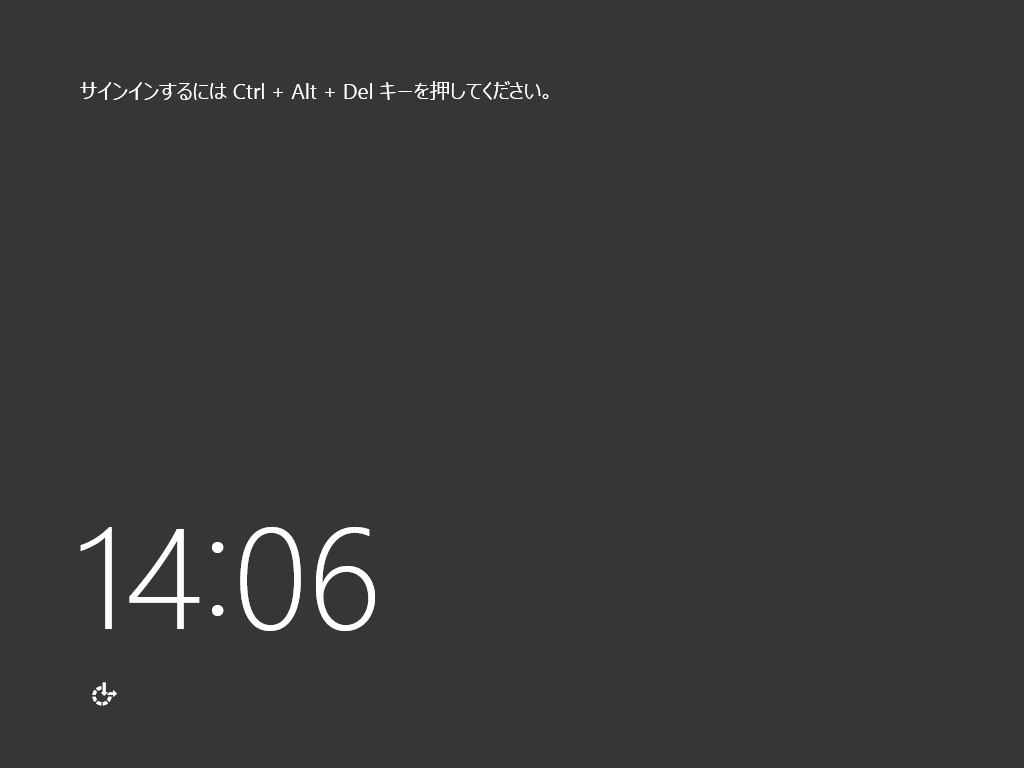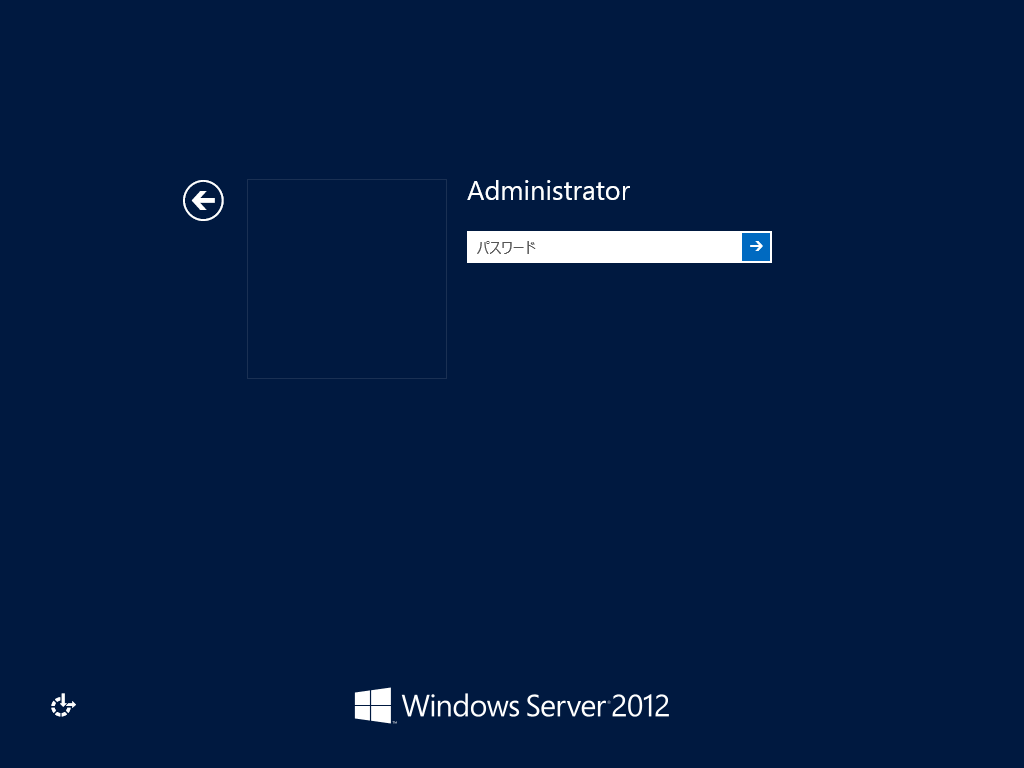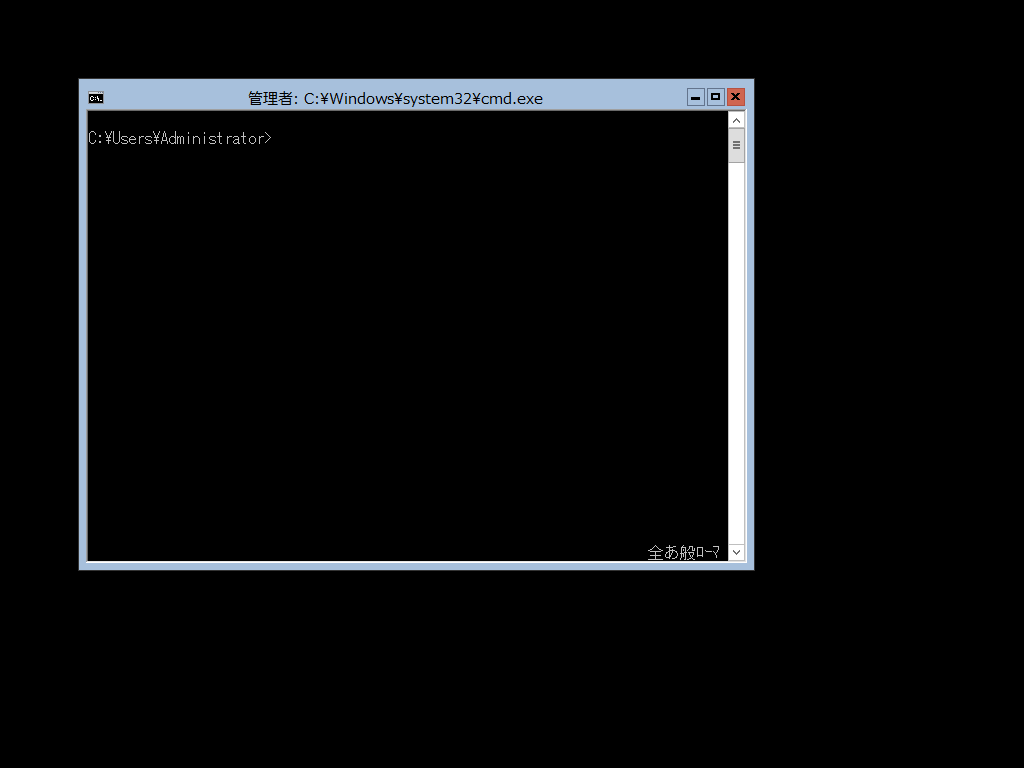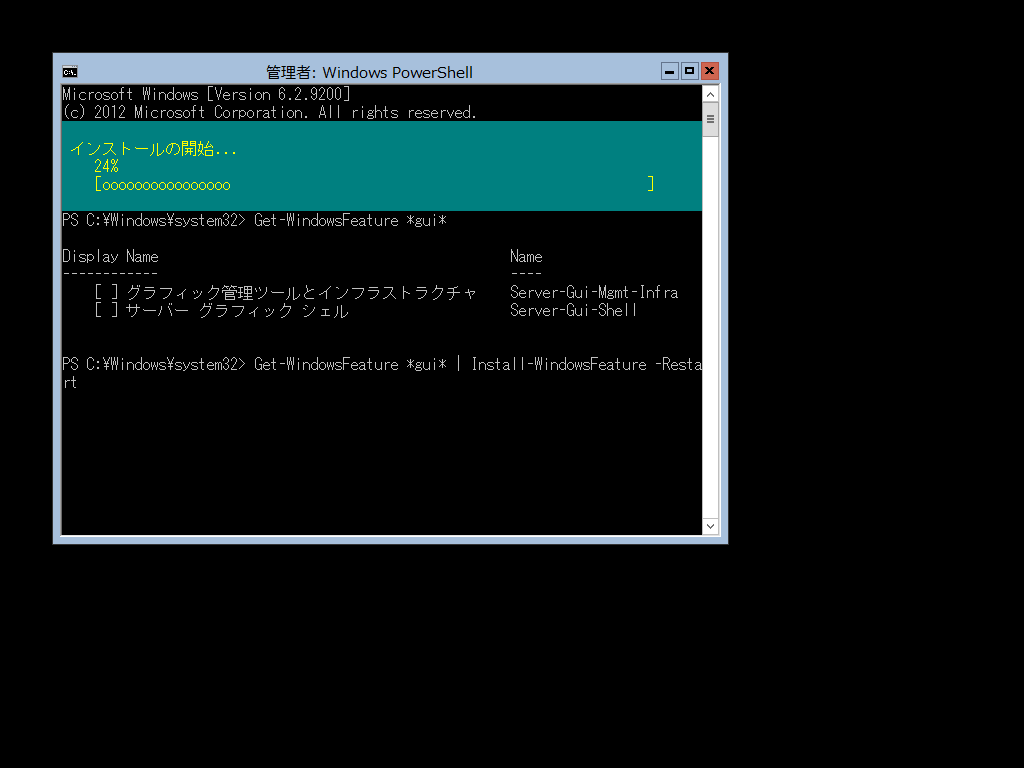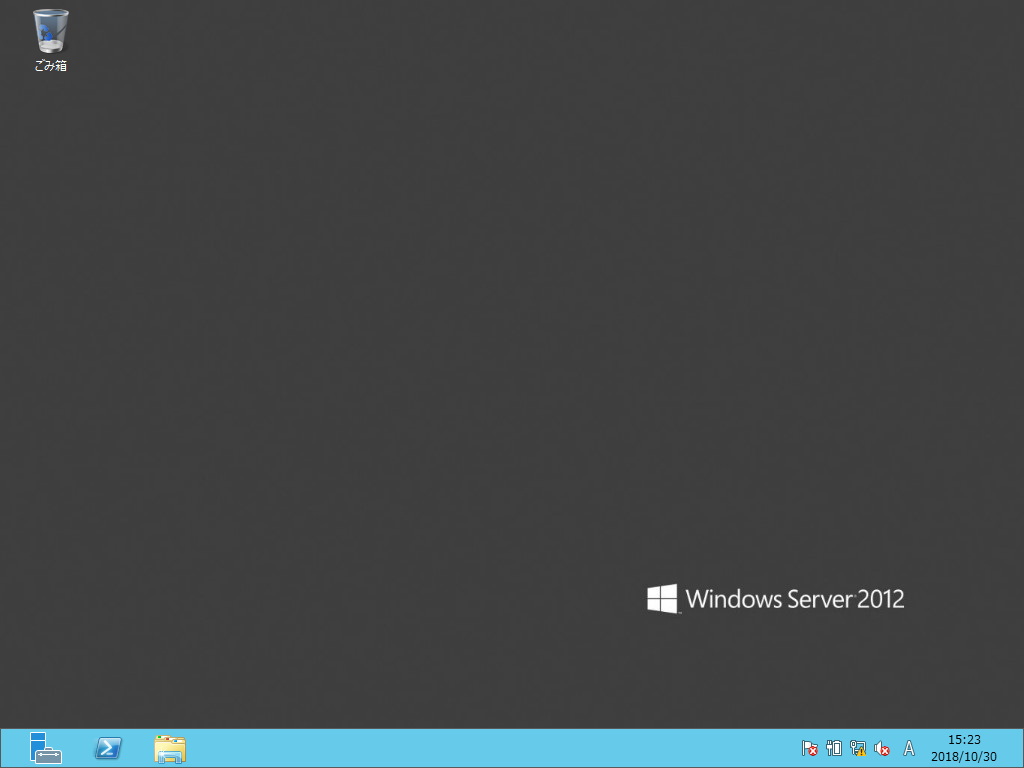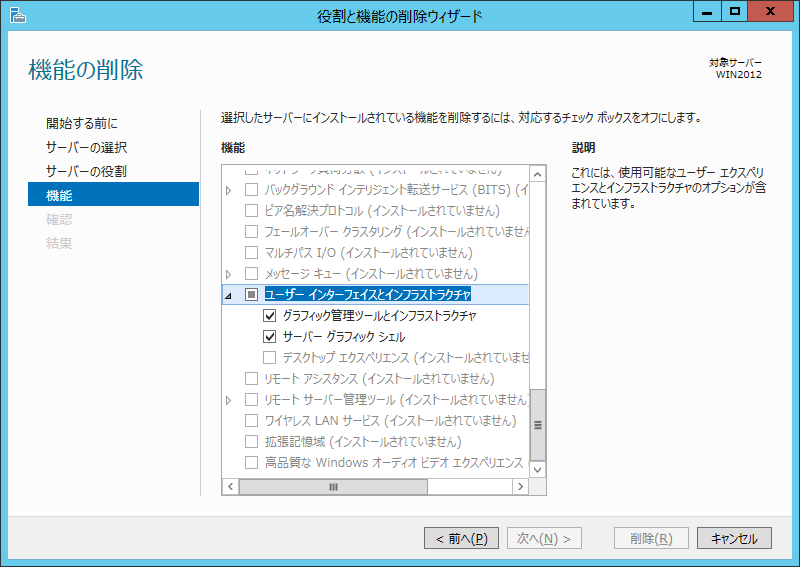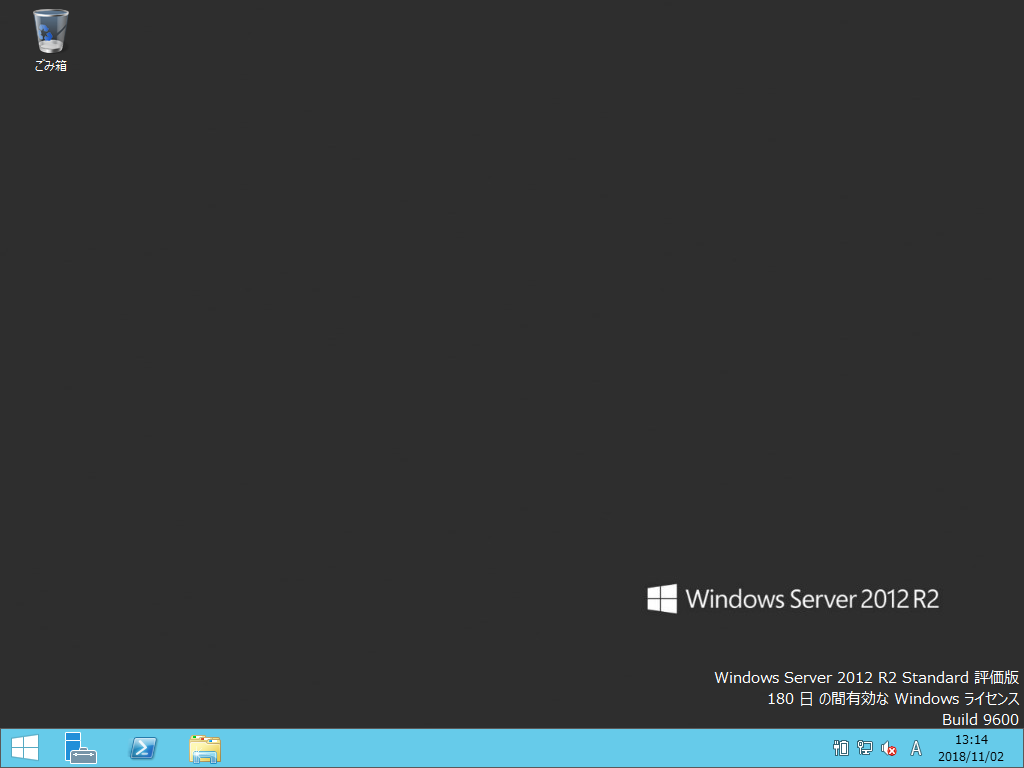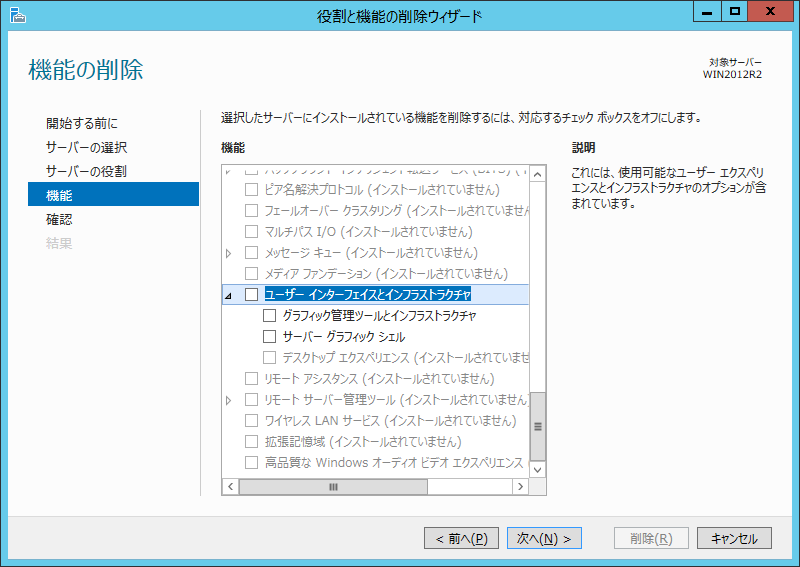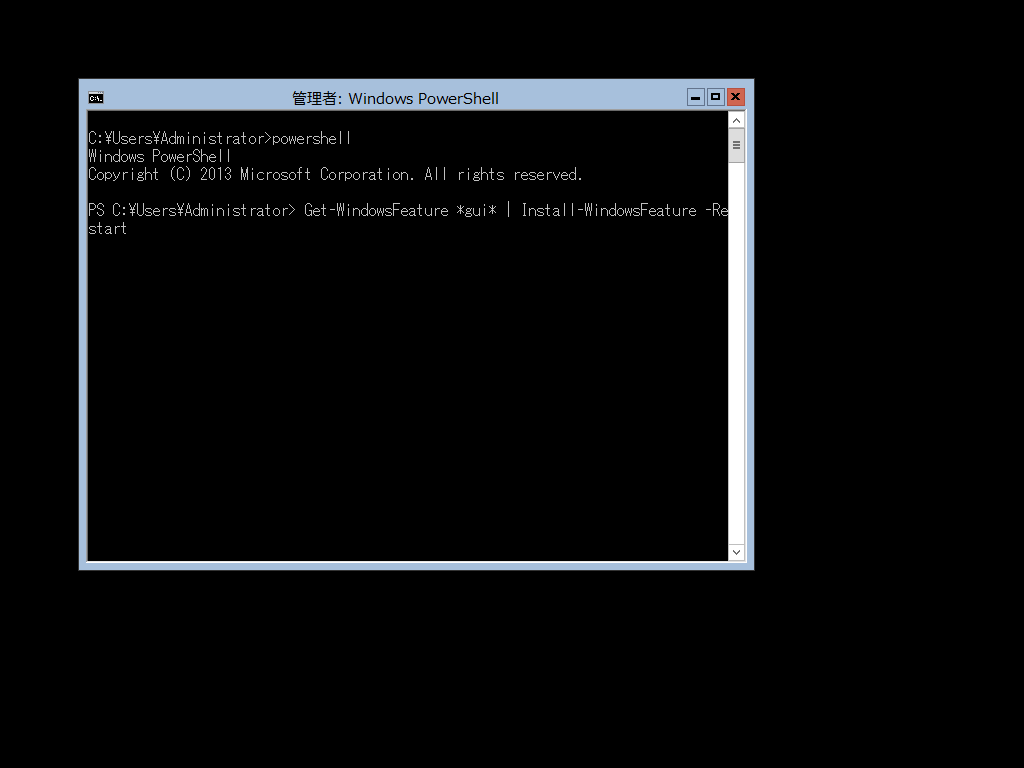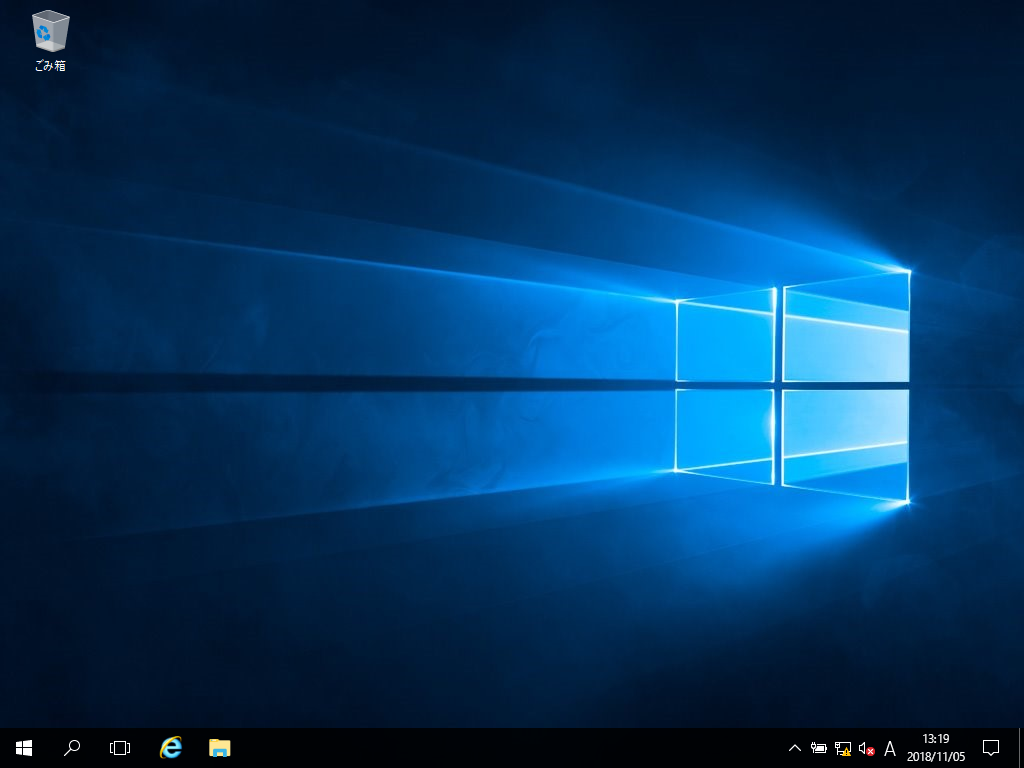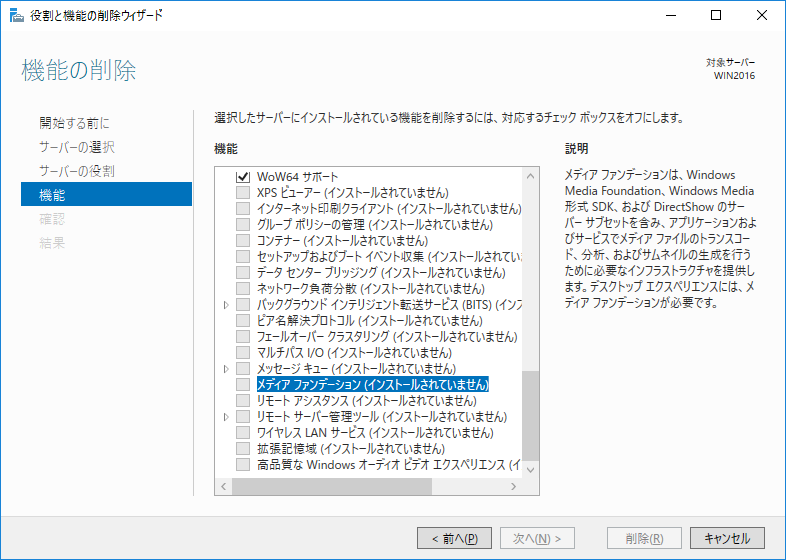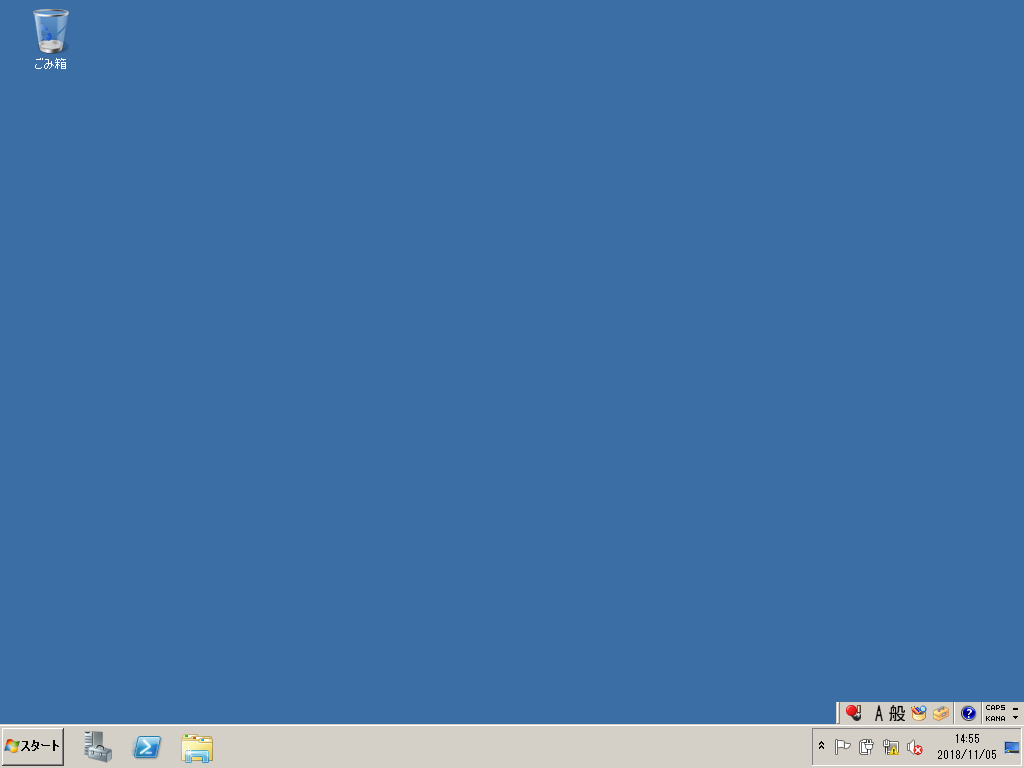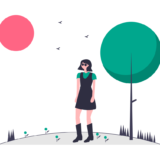Server Core とは
Server Core とは Windows Server 2008 から登場した最小限のインストールオプションだ。通常の GUI を使用するインストールは「フルインストール」と呼ばれる。
Reference:Server Core
例えば Windows Server 20012 の場合、デフォルトで選択されているインストールオプションは Sever Core になっている。
“Server Core インストール” オプションを使用すると、必要なディスク領域が削減されると同時に攻撃を受ける機会が減少し、中でも特にサービスの必要性が軽減されるので、”フル インストール” オプションに含まれている追加のユーザー インターフェイス要素やグラフィカル管理ツールを特に必要とする場合を除き、Server Core インストールを選択するようお勧めします。 この理由により、Server Core インストールが既定のオプションとなっています。
そんな Server Core だが、Windows Server 2012 と 2012 R2 のみインストール後に切り替えることができる。
本記事では Server Core の切り替え方法を紹介する。
Server Core への切り替え
まずは Windows Server 2012 をフルインストールで構築する。
この状態から Server Core に移行するのは簡単で、「サーバー マネージャー」の役割と機能の削除で「グラフィック管理ツールとインフラストラクチャ」と「サーバー グラフィック シェル」を削除するだけだ。
「グラフィック管理ツールとインフラストラクチャ」と「サーバー グラフィック シェル」の削除後に再起動を行えば、次回起動時には Sever Core の状態になっている。
PowerShell で削除する場合
Server Core への切り替えは PowerShellで行うことも可能だ。PowerShellで以下のコマンドを実行する。
もしくは以下のように実行しても同じ結果が得られる。
再起動後 Server Core に切り替わっている
Server Core といってもサインイン画面まではフルインストールと変わらない。いつものように Ctrol + Alt + Del を押下し、サインインする。
サインイン後は黒い背景にコマンドプロンプトが一つだけ起動している。ここからすべての操作を開始するのが Server Core だ。
コマンドプロンプトを閉じてしまった場合
もしも既定で開かれているコマンドプロンプトを閉じてしまった場合、黒い背景だけが残る。
コマンドプロンプトを再び起動するためには、まず Ctrl + Alt + Del を押下し「タスクマネージャー」を開く。
タスクマネージャーのファイルから「新しいタスクの実行」を選択する。
「cmd」と入力しOKをクリックすることでコマンドプロンプトが起動する。
デスクトップエクスペリエンスへの切り替え
Server Core から GUI の状態に切り替えるには コマンドプロンプト(パワーシェル)で以下のコマンドを実行する。
> Get-WindowsFeature *gui* | Install-WindowsFeature -Restart
コマンドを実行するとインストールが開始される。
再起動後にサインインするといつもの見慣れた画面が開かれる。
「役割と機能の削除」を開いてみると、削除した機能である「グラフィック管理ツールとインフラストラクチャ」、「サーバー グラフィック シェル」が再びインストールされている。
Windows Server 2012 R2 でもやってみる
Windows Server 2012 R2 でも Server Core への切り替えが本当に可能なのか試してみる。
問題なく Server Core に切り替えられたし、その逆も全く問題なかった。
Windows Seraver 2016 は本当に不可能?
まあ、Microsoft が公式に不可能と言っているので不可能なのだが、一応確認してみる。
以前にリリースされた一部の Windows Server とは異なり、インストール後に、Server Core とデスクトップ エクスペリエンス搭載サーバーとの間の変換は実行できません。 Server Core をインストールし、後でデスクトップ エクスペリエンス搭載サーバーを使用することになった場合は、新規インストールを実行する必要があります。
Quote:Server Core のインストール
「役割と機能の削除」を確認したが、「ユーザー インターフェースとインフラストラクチャ」の項目がごっそり無くなっていた。
PowerShell から削除を試みるが、当然不可能。
Windows Server 2008 R2 は本当に不可能?
こちらも不可能なものは不可能だが、一応やってみる。
Windows Server 2012 と 2012R2 は「メッセージ キュー」と「リモート アシスタンス」の間に「ユーザー インターフェースとインフラストラクチャ」が存在したが、Windows Server 2008 R2 には無かった。
コマンドもだめ。
冒頭でお話しした通り、Windows Server 2012 と Windows Server 2012 R2 のみが インストール後の切り替えに対応している。
インストール後に切り替えることで不具合が発生する可能性がある
GUI ⇔ CUI の切り替えが不具合を引き起こす可能性はゼロではないらしい。
Windows Server 2012 R2 をインストールした状態からのインストールオプション(GUI 使用サー
バー、Server Core インストール、最小サーバーインターフェース)の変更は、ドライバーやアプ
リケーションに思わぬ影響を与える可能性があるため、推奨しません。
あまり頻繁に切り替えるのはやめたほうがよさそうだ。
 TURNING POINT
TURNING POINT